
Главная страница Случайная страница
Разделы сайта
АвтомобилиАстрономияБиологияГеографияДом и садДругие языкиДругоеИнформатикаИсторияКультураЛитератураЛогикаМатематикаМедицинаМеталлургияМеханикаОбразованиеОхрана трудаПедагогикаПолитикаПравоПсихологияРелигияРиторикаСоциологияСпортСтроительствоТехнологияТуризмФизикаФилософияФинансыХимияЧерчениеЭкологияЭкономикаЭлектроника
Начинаем загрузку с Live cd RusLive_Ram
|
|
- Перед вами появится меню выбора:
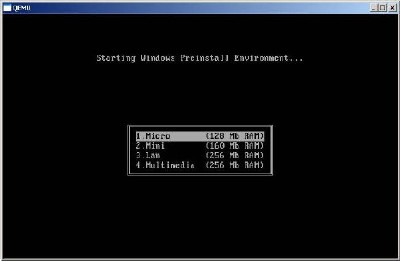
- Выбираем 4 пункт Multimedia 256 Mb
- Ждем загрузи, далее появляется рабочий стол:
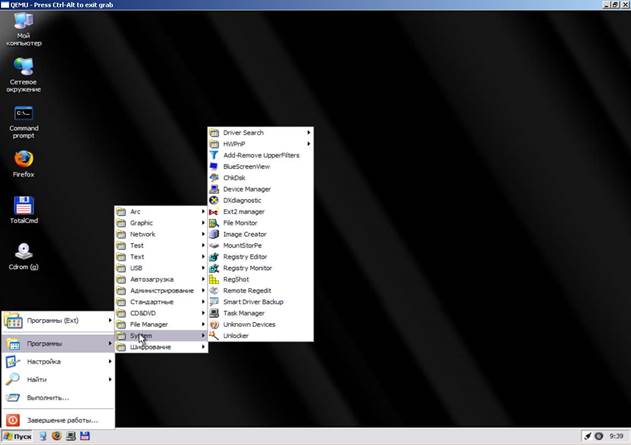
- Для начала удаляем временные файлы:
- X: \Documents and Settings\профиль пользователя\Local Settings\Temp
- X: \Documents and Settings\профиль пользователя\Local Settings\Temporary Internet Files, (кроме файла index.dat)
где X- раздел жесткого диска, на котором установлена операционная система.
- Профиль пользователя - в зависимости от количества пользователей на компьютере их может быть несколько (не забудьте также проверить папки NetworkService, Default User) -- X: \WINDOWS\Temp - удалить все файлы из текущей папки.
- X: \Temp - если папка присутствует, удалить ее содержимое.
- Также чистим папку Windows\Prefetch
- Далее нужно восстановить explorer необходимо перепрописать в реестре значение Shell на значение explorer.exe
- Файл, в котором хранится нужная нам ветка реестра находится по пути:
C: \Windows\system32\config\software Настройка эта хранится в ветке HKLM\SOFTWARE\Microsoft\Windows NT\CurrentVersion\Winlogon
Необходимо изменить параметр Shell на explorer.exe
Как редактировать уделенный реестр:
- Загрузившись с LIVE CD мы видим рабочий стол.
- Пуск – Выполнить – RegEdit, Ставим курсор на раздел HKEY_LOCAL_MACHINE. –
- Далее файл – загрузить куст.

- Загружаем куст реестра.
- Выбираем файл software, который лежит в папке Windows на нерабочем компьютере, а именно по пути: C: \Windows\system32\config\software
- Вводим любое название.
- Вводим любое имя загружаемого куста (Можно назвать его ну например КОПМ)
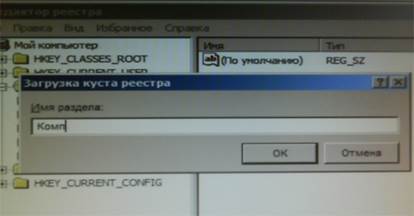
- В редакторе реестра добавляется еще одна ветка, в ней идем по пути –
Копм \Microsoft\Windows NT\CurrentVersion\Winlogon
- Там прописан путь к файлу вируса, который и выходит на экран.
- Он может называтся примерно так: xxx_video_721(1).avu.exe, который хранился во временных файлах Internet Explorer.
— Регулярная проверка качества ссылок по более чем 100 показателям и ежедневный пересчет показателей качества проекта.
— Все известные форматы ссылок: арендные ссылки, вечные ссылки, публикации (упоминания, мнения, отзывы, статьи, пресс-релизы).
— SeoHammer покажет, где рост или падение, а также запросы, на которые нужно обратить внимание.
SeoHammer еще предоставляет технологию Буст, она ускоряет продвижение в десятки раз, а первые результаты появляются уже в течение первых 7 дней. Зарегистрироваться и Начать продвижение
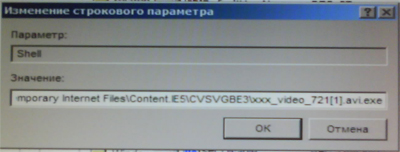
- В параметре Shell прописан путь к вирусу, поэтому меняем значение параметра Shell на explorer.exe и нажимаем OK
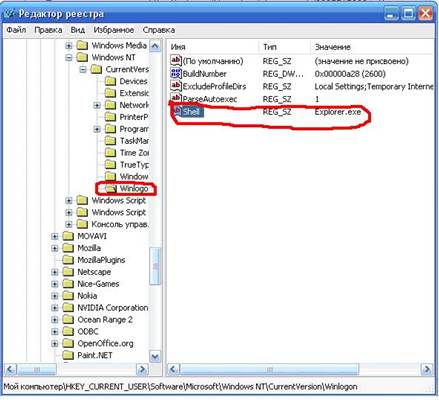
- И в той же ветки смотрим значение строкового параметра Userinit
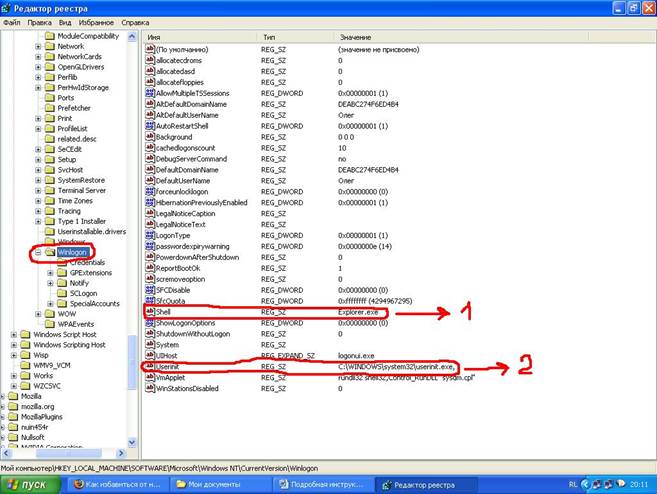
- Необходимо, что бы в изменении строкового параметра Userinit было прописано:
C: \WINDOWS\sistems32\ userinit.exe, всё что после запятой удаляем и нажимаем OK
- Далее ставим курсор на ветке которую загружали а именно:
Копм \Microsoft\Windows NT\CurrentVersion\Winlogon и обязательно жмем:
Файл – Выгрузить Куст
- Далее перезагружаем систему в обычном режиме, предварительно поменяв настройки в BIOS обратно на загрузку с жесткого диска и все должно быть нормально.
Этот баннер блокирует диспетчер задач:
1 ВАРИАНТ
- Необходимо разблокировать диспетчер задач (если вирус его заблокировал)
- для разблокировки Диспетчера задач необходимо отредактировать Реестр следующим образом:
- Нажмите: Пуск –> Выполнить… –> в поле Открыть: введите regedit –> OK –> откроется Редактор реестра.
- В разделе [HKEY_CURRENT_USER\Software\Microsoft\Windows\CurrentVersion\Policies\System] нужно найти параметр REG_DWORD DisableTaskMgr и установить его значение 0
ВАРИАНТ
- Нажмите" Пуск" - " Выполнить" вставить следующую команду:
REG add HKCU\Software\Microsoft\Windows\CurrentVersion\Policies\System /v DisableTaskMgr /t REG_DWORD /d 0 /f
- нажать-ОК

- Или через командную строку:
- Пуск - Программы - Стандартные - Командная строка
Вводим следующее:
REG add HKCU\Software\Microsoft\Windows\CurrentVersion\Policies\System /v DisableTaskMgr /t REG_DWORD /d 0 /f


- Далее сканируем комп антивирусом с обновленными базами
- Или скачиваем бесплатную утилиту Dr.Web CureIt
https://www.freedrweb.com/..., установки она не требует, не конфликтует с уже установленным антивирусом
- Сканируем ей комп желательно в режиме усиленной защиты.
- А также можно Kaspersky® Virus Removal Tool 2010
https://devbuilds.kaspersky-labs.com/devbuilds/AVPTool/
- это программа для лечения зараженного компьютера от вирусов и всех других типов
|
|
